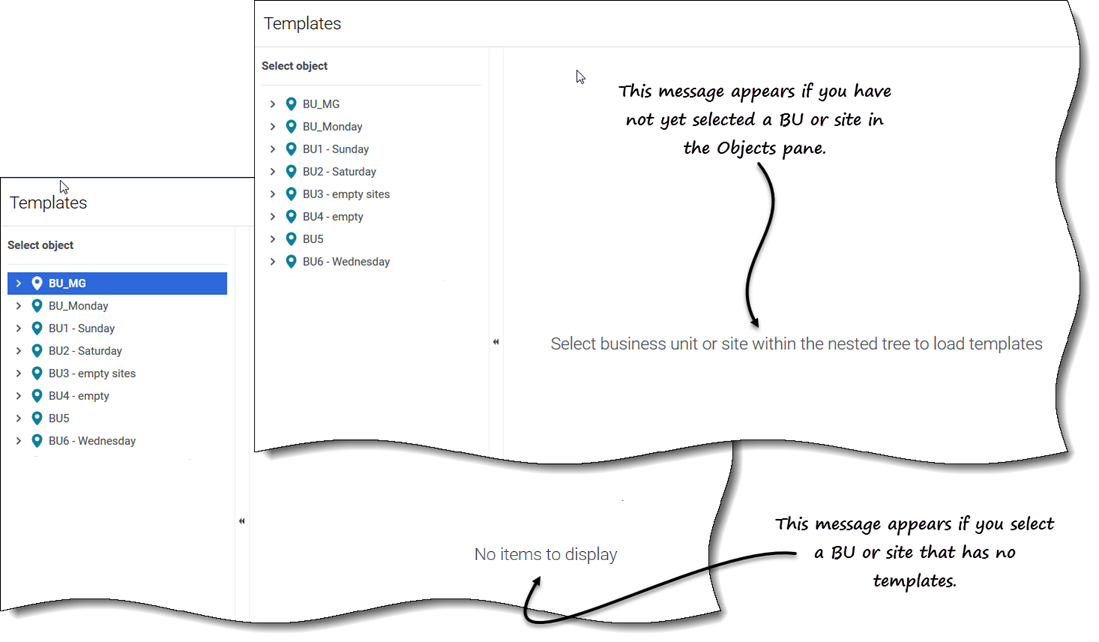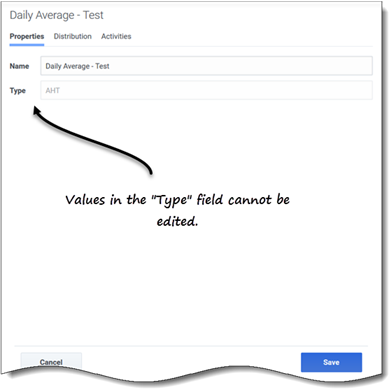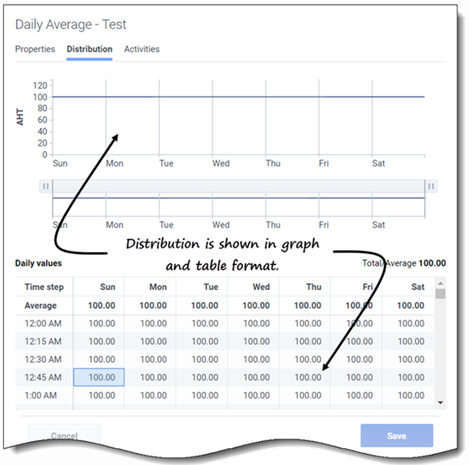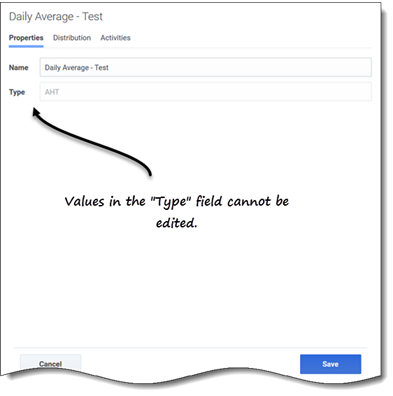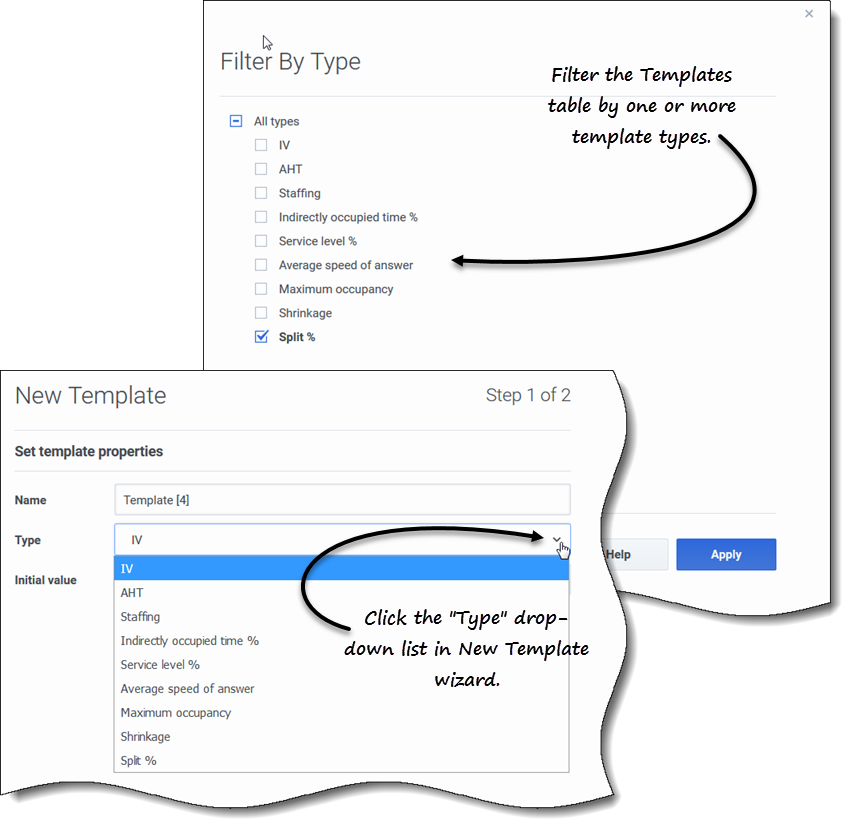Inhaltsverzeichnis
Vorlagen
Mithilfe von WFM Prognose können Sie Prognosen für Standorte oder Geschäftsbereiche erstellen, für die nur wenige oder gar keine Verlaufsdaten existieren. Zusätzlich gibt es weitere Verwendungen für Vorlagen. Beispielsweise können Sie Vorlagen für Serviceanforderungen wie „Durchschnittliche Antwortgeschwindigkeit“ (ASA) und „Service-Level“ (SL) erstellen. In diesen Fällen werden Prognosevorlagen verwendet, um verschiedene Werte auf verschiedene Zeiträume des Tages anzuwenden, statt einen einzelnen Wert für den ganzen Tag zu verwenden.
Verwenden Sie die Funktionen von Prognosevorlagen, um:
- Prognosevorlagen auszuwählen und zu verwalten
- Vorlagenwerte und -einstellungen zu bearbeiten
- Vorlagenwerte in einem Diagramm anzuzeigen
- Aktivitäten in Vorlagen hinzuzufügen oder zu entfernen
- Vorlagen zu erstellen
- Vorlagen auf der Grundlage vorhandener Daten zu erstellen
Beim Erstellen von Vorlagen können Sie Daten zwischen einem Raster und einer Tabellenkalkulation kopieren und einfügen. Beispielsweise können Sie Daten aus einer Szenariovolumenansicht oder Szenariobelegschaftsansicht kopieren und einfügen.
Öffnen der Vorlagenansicht
Sie erstellen, bearbeiten, filtern und löschen Prognosevorlagen im Prognosemodul von WFM, indem Sie Prognose > Vorlagen auswählen.
Wenn Sie diese Ansicht zum ersten Mal öffnen, werden möglicherweise keine Vorlagen aufgelistet (siehe Abbildung). WFM zeigt eine Liste der zugehörigen Vorlagen erst an, nachdem Sie einen Geschäftsbereich oder Standort im Bereich Objekte ausgewählt haben.
Wenn für das ausgewählte Objekt keine Vorlagen vorhanden sind, wird die Meldung Keine Elemente zum Anzeigen angezeigt. Erstellen Sie entweder eine Vorlage für das ausgewählte Objekt oder wählen Sie ein anderes Objekt aus, um seine Vorlagen anzuzeigen.
Arbeiten in der Vorlagenansicht
Die Ansicht Vorlagen ist in drei Bereiche unterteilt.
Der Bereich Objekte zeigt eine hierarchische Liste der Geschäftsbereiche und Standorte im Unternehmen an. In diesem Bereich:
- Wählen Sie einen Geschäftsbereich oder Standort aus (indem Sie auf den Pfeil > neben dem Geschäftsbereich klicken), um eine Liste mit Vorlagen für das ausgewählte Objekt anzuzeigen.
Im Bereich Vorlagen werden der Name des ausgewählten Geschäftsbereichs oder Standorts und eine Tabelle mit ihren Vorlagen angezeigt. In diesem Bereich:
- Wählen Sie eine Vorlage aus, um ihre Registerkarten im Bereich Daten anzuzeigen.
- Erstellen Sie eine Vorlage. Klicken Sie in der Symbolleiste auf Neue Vorlage.
- Wenn für das ausgewählte Objekt keine Vorlagen vorhanden sind, wird die Meldung Keine Elemente zum Anzeigen in der Mitte des Fensters angezeigt.
- Löschen Sie Vorlagen. Aktivieren Sie die Kontrollkästchen, um eine oder mehrere Vorlagen auszuwählen, und klicken Sie in der Symbolleiste auf Löschen.
 Filtern Sie die Liste der Vorlagen, um nur die Vorlagentypen anzuzeigen, die Sie sehen möchten.
Filtern Sie die Liste der Vorlagen, um nur die Vorlagentypen anzuzeigen, die Sie sehen möchten.- Verwenden Sie die Steuerelemente zur Seitenverwaltung, um durch Listen mit Vorlagen zu navigieren, die mehr als eine Seite umfassen.
Im Bereich Daten werden drei Registerkarten angezeigt: Eigenschaften, Verteilung und Aktivitäten. In diesem Bereich:
- Zeigen Sie die Einstellungen und Steuerelemente für eine der drei Registerkarten an oder ändern Sie deren Einstellungen.
- Die Registerkarteneinstellungen werden unten beschrieben.
Verstehen der Vorlagendaten
Die Vorlagendaten können mithilfe der folgenden drei Registerkarten angezeigt und bearbeitet werden:
Registerkarte „Eigenschaften“
Die Registerkarte Eigenschaften enthält zwei Felder:
- Name: Der Name der Prognosevorlage.
- Typ: Der Vorlagentyp. Beim Erstellen von Vorlagen wählen Sie den Vorlagentyp aus. Sie können dieses Feld nicht bearbeiten.
Das Feld Name kann bearbeitet werden. Geben Sie einfach den neuen Namen ein und klicken Sie auf Speichern.
Registerkarte „Verteilung“
Auf der Registerkarte Verteilung werden die Werte einer Prognosevorlage für einen Zeitraum von sieben Tagen sowohl in grafischem als auch tabellarischem Format angezeigt.
Um das angezeigte Zeitintervall des Diagramms zu ändern, verwenden Sie die waagerechten Schieberegler.
Das Diagramm wird angepasst, um nur die ausgewählten Tage anzuzeigen (bis zu einem Minimum von einem Tag), und unterteilt sie entsprechend der Anzahl der angezeigten Tage in Zeittakte.
Verwenden Sie im Raster die vertikale Bildlaufleiste, um die folgenden Spalten und Zeilen anzuzeigen:
- Die Spalte Zeittakt ist in Zeittakte von 15 Minuten unterteilt.
- Die restlichen Spalten zeigen die Wochentage.
- In der oberen Zeile wird entweder der Gesamt- oder der Durchschnitts-Tageswert für jeden Wochentag angezeigt, je nach ausgewähltem Vorlagentyp.
- Der Tageswert Gesamt/Durchschnitt wird ganz rechts über der Tabelle angezeigt.
Diese Zellen im Raster können bearbeitet werden. Geben Sie einfach neue Werte ein und klicken Sie auf Speichern.
Registerkarte „Aktivitäten“
Auf der Registerkarte Aktivitäten werden die mit einer Prognosevorlage verknüpften Aktivitäten in einem hierarchischen Format angezeigt.
Durch Klicken auf das oberste Kontrollkästchen werden alle Aktivitäten des Standorts ausgewählt.
Die Aktivitätsauswahl kann auf dieser Registerkarte bearbeitet werden. Aktivieren oder deaktivieren Sie einfach ein oder mehrere Kontrollkästchen und klicken Sie auf Speichern.
Auswählen eines Vorlagentyps
Sie wählen den Vorlagentyp aus, wenn Sie Vorlagen erstellen. Achten Sie darauf, für jeden Typ akzeptable Werte zu verwenden.
Sie können das Raster Vorlagen nach den folgenden Vorlagentypen filtern:
- IV: Stellt das Interaktionsvolumen durch die Anzahl der Interaktionen pro Zeittakt dar.
- Wenn Sie Verlaufsdaten von IV oder AHT für eine Multi-Site-Aktivität als Vorlage speichern, werden nur die Multi-Site-Aktivitätsdaten gespeichert, aber nie die Summe der zugrunde liegenden Aktivitäten.
- AHT: Durchschnittliche Bearbeitungszeit in Sekunden. Siehe die IV-Beschreibung oben.
- Belegschaft: Dargestellt als die Anzahl der Agenten (Vollzeit-Arbeitskräfte), die für jeden Zeittakt geplant werden sollen.
- Diese Anzahl kann sowohl von WFM (berechnete Belegschaft) berechnet als auch vom Benutzer (erforderliche Belegschaft) eingestellt werden. Wahlweise können Sie in einer Prognose auch Berechnete und Erforderliche Werte verwenden. Siehe Tipp.
- Indirekt belegte Zeit (%): Angegeben in Prozent. Siehe Tipp.
- Service-Level (%): Angegeben in Prozent. Siehe Tipp am Ende dieses Themas.
- Durchschnittliche Antwortgeschwindigkeit: Angegeben in Sekunden. Siehe Tipp.
- Maximale Auslastung: Gibt die maximale Auslastungszeit des Agenten in Prozent an.
- Schrumpfung: Stellt die Schrumpfung oder den Überhang in Prozent dar.
- Aufteilung (%): Gibt an, wie Multi-Site-Aktivitäten in Prozent aufgeteilt werden.
Akzeptabler Wertebereich in Vorlagen
| Vorlagentyp | Akzeptable Werte |
|---|---|
| Interaktionsvolumen (IV) | 0 bis 999999999 |
| Durchschnittliche Bearbeitungszeit (AHT) | 0,00 bis 999999999,99 |
| Belegschaft | 0 bis 999999999 |
| Indirekt belegte Zeit (%) | 0,01 bis 99,99 |
| Service-Level (%) | 0,01 bis 100 |
| ASA (durchschnittliche Antwortgeschwindigkeit) | 0,01 bis 999999999,99 |
| Maximale Auslastung (%) | 0,01 bis 100 |
| Schrumpfung (%) | 0,00 bis 99,99 |
| Aufteilung (%) | 0,00 bis 100,00 |